
Gabriel Brooks
0
1667
71
Trouver l'hébergeur idéal est plus ou moins similaire à une histoire d'amour générale. Bien qu'il y ait des cas de coup de foudre, la plupart des gens doivent vivre des déceptions et des cœurs brisés avant de trouver celui avec lequel nous voulons passer le reste de notre vie..
Il y a aussi des histoires sur la recherche de votre véritable âme soeur alors que vous êtes déjà avec quelqu'un d'autre. Si vous vous séparez et laissez votre partenaire actuel avec vous “celui”? Ou devriez-vous conserver la relation compromise actuelle juste pour éviter des complications?
Même si changer d’hébergeur Web est peut-être moins compliqué que de changer de conjoint, cela reste problématique. Et c'est encore plus difficile si vous hébergez un blog établi depuis longtemps. Déplacer des bases de données pourrait être un cauchemar pour les gens ordinaires comme la plupart d'entre nous.
Heureusement, si votre blog est WordPress, il est assez facile d'apprendre à déplacer un blog WordPress d'un hébergeur à un autre..
Avant de commencer, vous devriez probablement consulter le service gratuit de migration de sites Web offert par InMotion Hosting, offert par leur hébergement sécurisé WordPress, à partir de 4,99 $ / mois..
La méthode manuelle
Par défaut, WordPress fournit à ses utilisateurs une méthode pour transférer le blog si les circonstances l'exigent. Cette fonctionnalité s'appelle “Export - Import” et est situé sous le “Outils” onglet sur la barre latérale.
Pour enregistrer vos données afin de les utiliser ultérieurement dans un autre blog, cliquez sur le bouton “Exportation” lien.
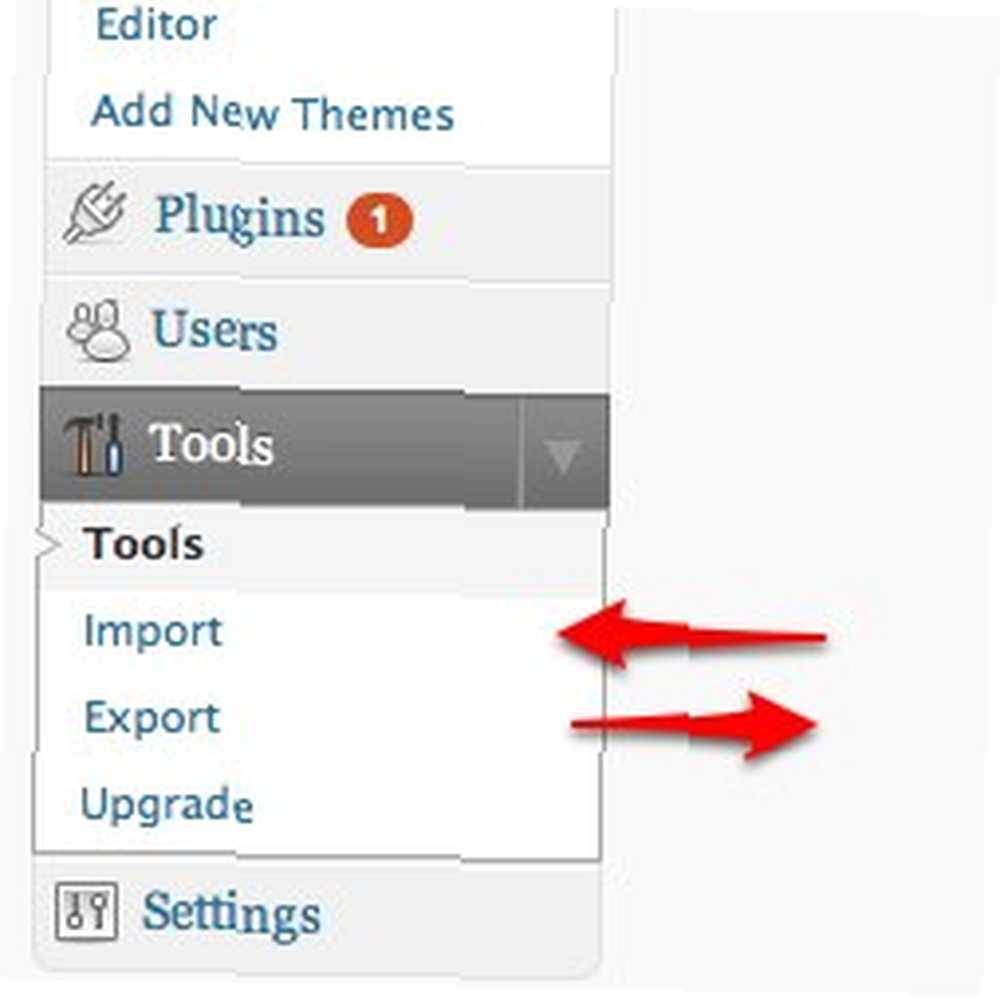
Vous arriverez dans le “Exportation” page. Le paragraphe d’explication explique essentiellement que le fichier exporté que vous êtes sur le point de créer se trouve dans WordPress eXtended RSS (WXR).
Choisissez l'auteur dans le menu déroulant. Si votre blog a plusieurs auteurs et que vous souhaitez uniquement exporter les publications de l'un d'entre eux, vous pouvez utiliser cette option. Autre que cela, laissez juste la possibilité de “Tous les auteurs” et cliquez sur le “Télécharger le fichier d'exportation” bouton.
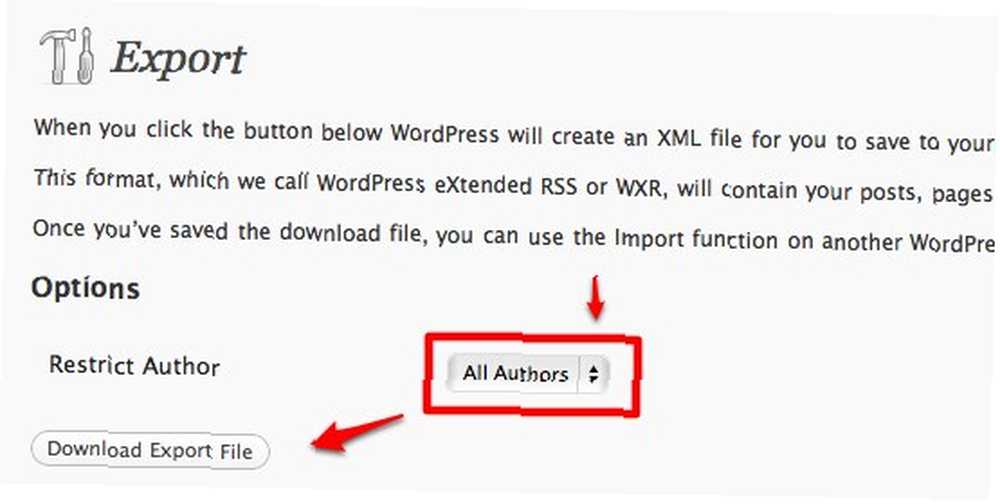
Votre navigateur téléchargera les données dans un “.xml” fichier. Conservez le fichier quelque part sauvegardé pour pouvoir l'utiliser plus tard.
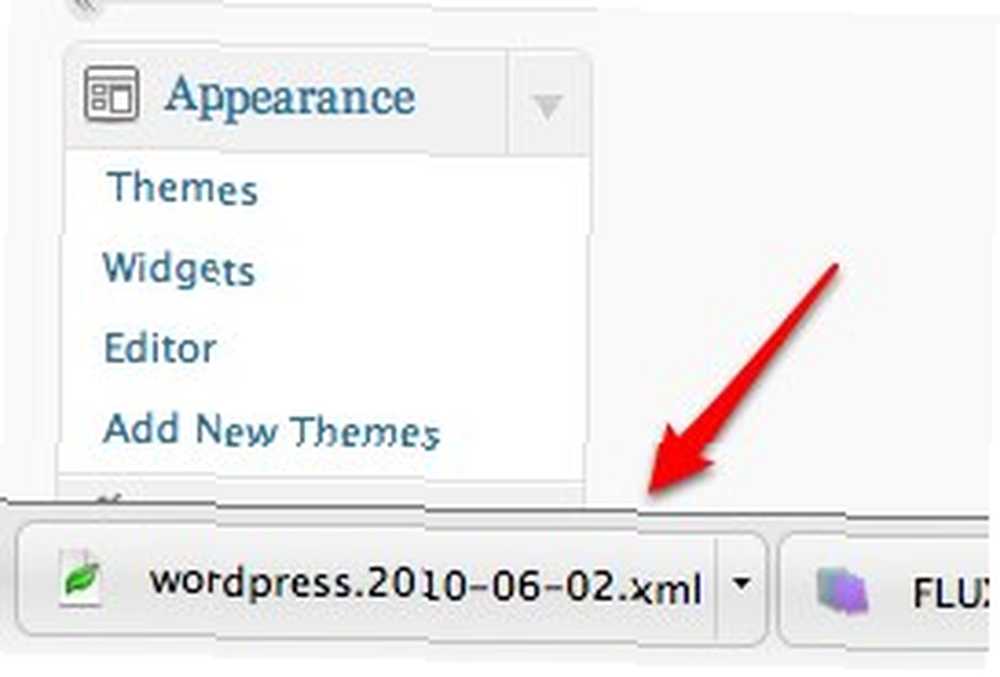
Maintenant, en supposant que vous avez déjà un autre blog WordPress prêt dans un autre hôte, nous allons passer à l'étape suivante..
Dans votre nouveau blog WordPress, cliquez sur le bouton “Importation” lien sur la barre latérale sous la “Outils” onglet, et vous arriverez à la “Importation” page. Il existe une liste d'options d'importation indiquant les types de blogs à partir desquels vous pouvez importer vos données. Choisir “WordPress” tout en bas de la liste.
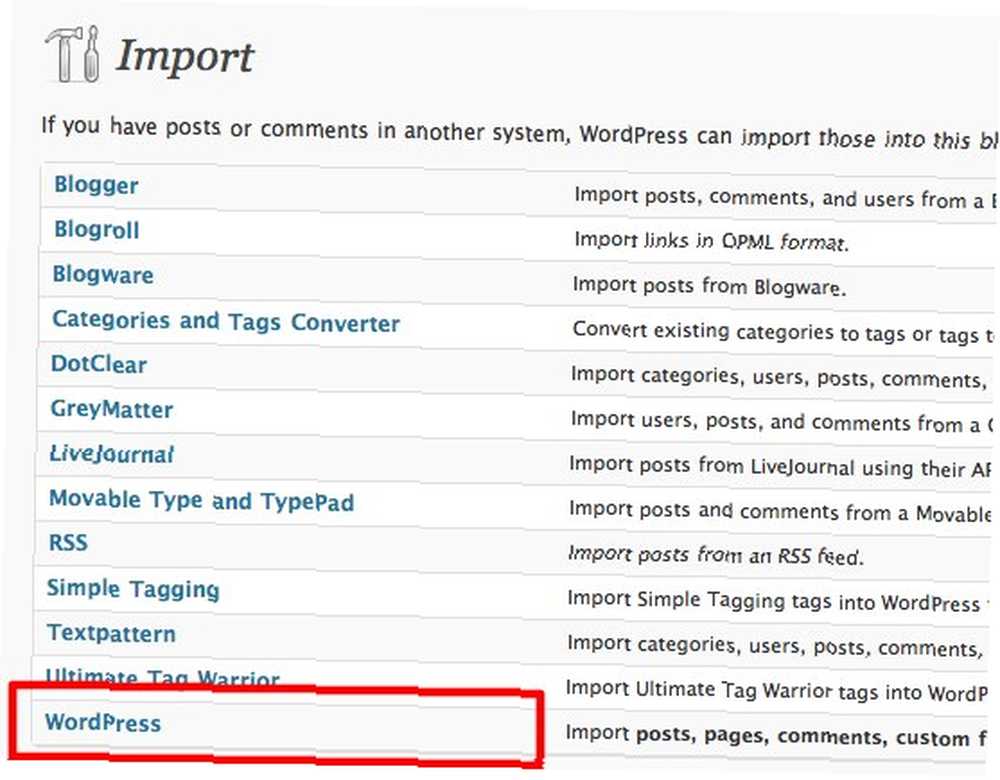
À la page suivante, vous devrez déterminer l'emplacement du fichier de données. Cliquez sur “Choisir le fichier” bouton et parcourir. Une fois le fichier trouvé, continuez en cliquant sur le bouton “Télécharger le fichier et importer” bouton.
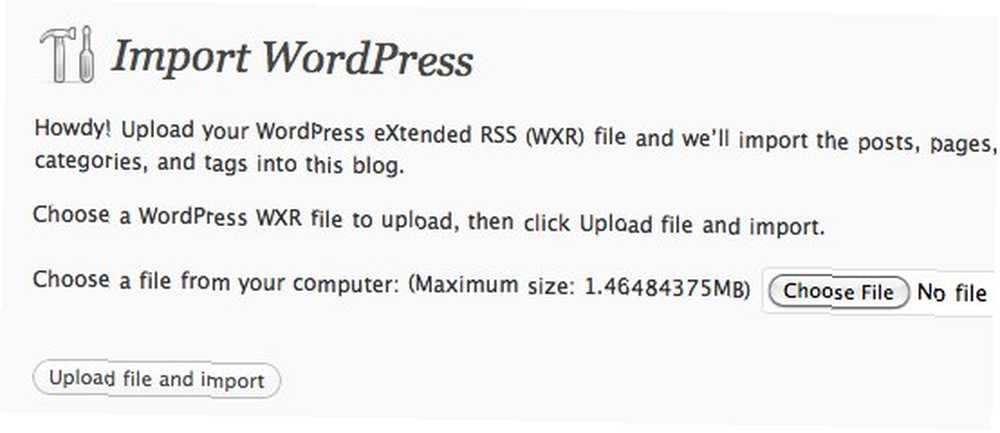
C'est à peu près ça. Le processus ne peut pas aller plus facilement que cela. Vous venez d'apprendre à déplacer un blog WordPress d'un endroit à un autre.
La méthode peut également être utilisée pour ajouter des articles d’un blog à un autre. Très utile si vous souhaitez fusionner plusieurs blogs en un seul. Une autre utilisation possible est de sauvegarder les données de votre / vos blog (s)..
La sauvegarde automatisée
Les étapes expliquées ci-dessus sont simples et rapides, mais présentent un inconvénient: le processus est manuel. Cela signifie que si le blog dont vous prenez les données est mis à jour après l'exportation, vous devrez tout répéter à nouveau manuellement..
Il existe une autre option que vous pouvez utiliser pour automatiser le processus de sauvegarde: en utilisant un plugin WordPress appelé “WP-DB-Backup“.
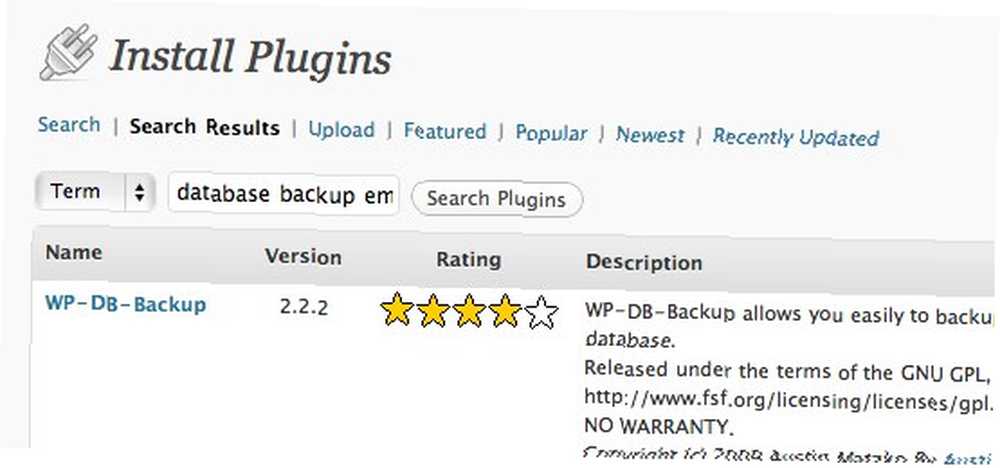
Après avoir installé et activé le plugin, il est immédiatement disponible dans la barre latérale sous le “Outils” languette.
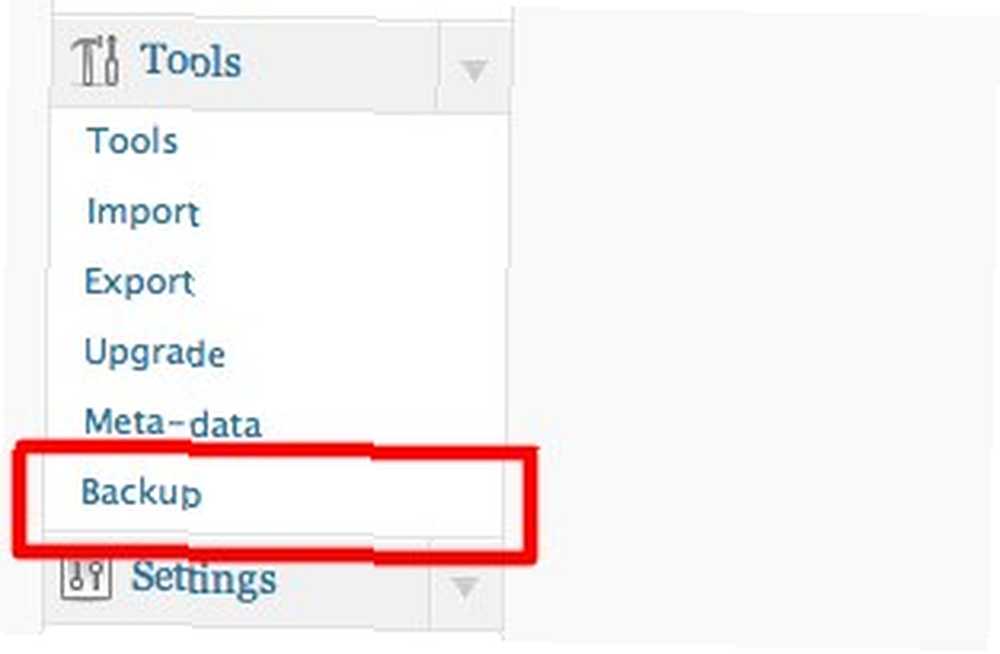
Sur la page Sauvegarde, allez à la “Sauvegarde planifiée” section au bas de la page. Vous pouvez choisir le calendrier de sauvegarde en fonction de vos préférences, notez l'adresse électronique à laquelle envoyer la sauvegarde, puis cliquez sur “Planification de la sauvegarde” bouton pour enregistrer les paramètres.
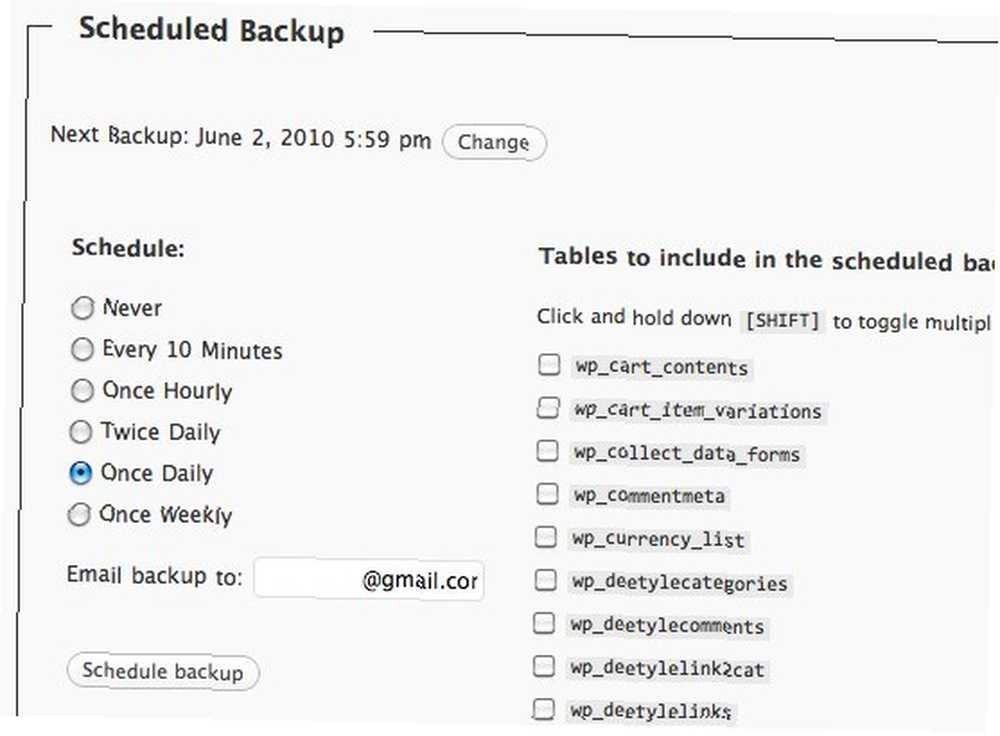
La sauvegarde de votre blog arrivera régulièrement dans votre boîte de réception en fonction de votre emploi du temps..
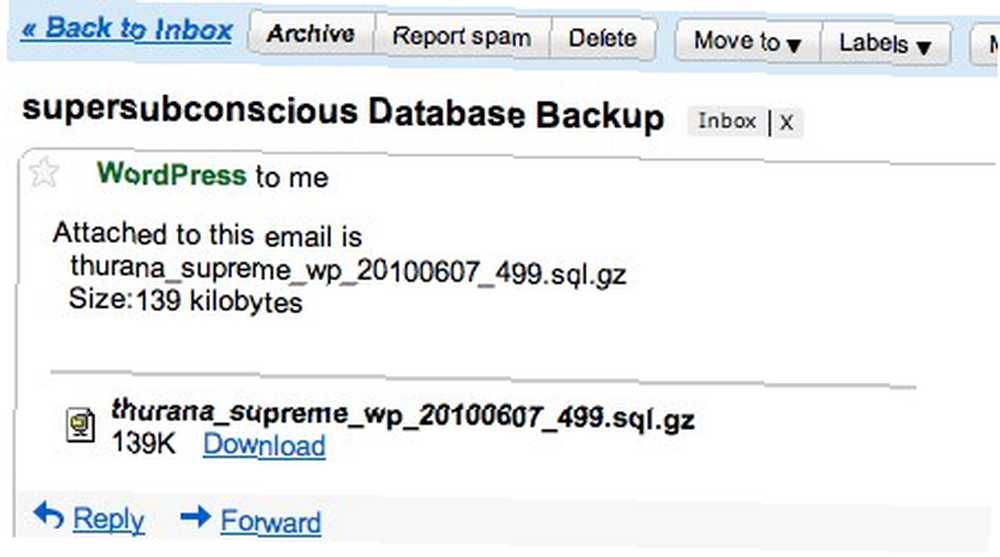
Cependant, le format de la sauvegarde est “.sql” (compressé dans “.sql.gz“) Cela nécessite un effort supplémentaire pour restaurer la base de données sur votre blog et ne peut pas être effectué à partir du blog WordPress, contrairement à la méthode précédente..
Pour importer la sauvegarde, connectez-vous à votre compte d’hôte Web et accédez à phpMyAdmin (ou à une autre gestion de base de données similaire utilisée par votre hôte), cliquez sur le bouton “Importation” onglet, choisissez le fichier de base de données en cliquant sur le bouton “Choisir le fichier” bouton, et enfin cliquez “Aller” bouton pour commencer l'importation.
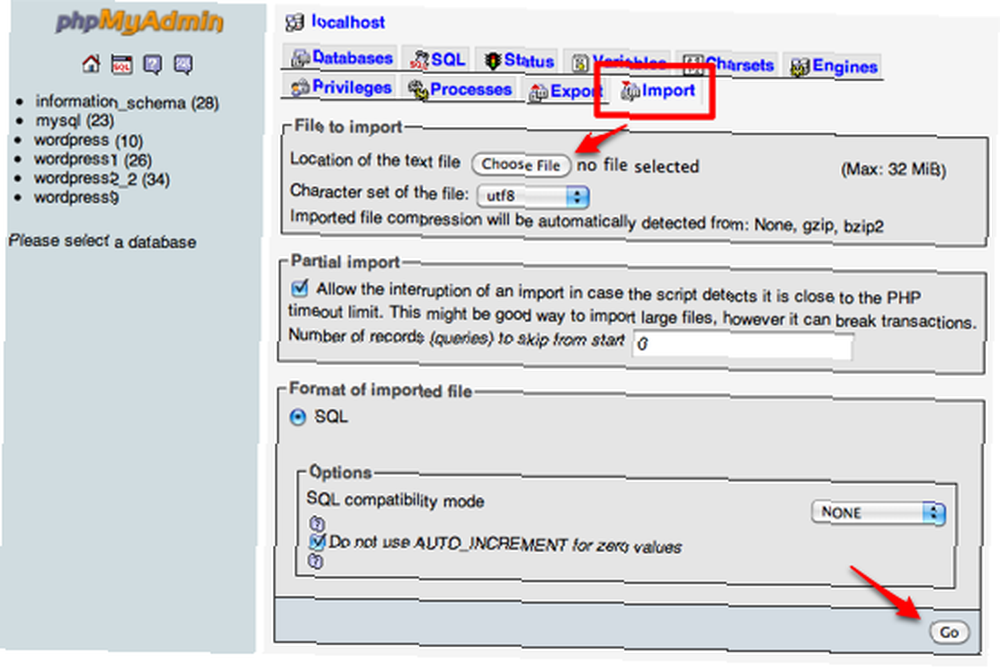
Comment déplacer d'autres fichiers WordPress
Après avoir transféré l’âme de votre blog, vous voudrez peut-être continuer avec le corps. Cela inclut tous les thèmes et plugins que vous utilisez dans la précédente installation de WordPress.
En gros, la moindre chose à faire est de tout copier à l’intérieur du “wp-content” dossier de votre ancien dossier WordPress vers le nouveau. Après cette étape, vos plugins et thèmes seront disponibles dans la nouvelle maison de votre blog. Vous pouvez utiliser le client FTP de votre choix (hors ligne ou en ligne) pour cette tâche..
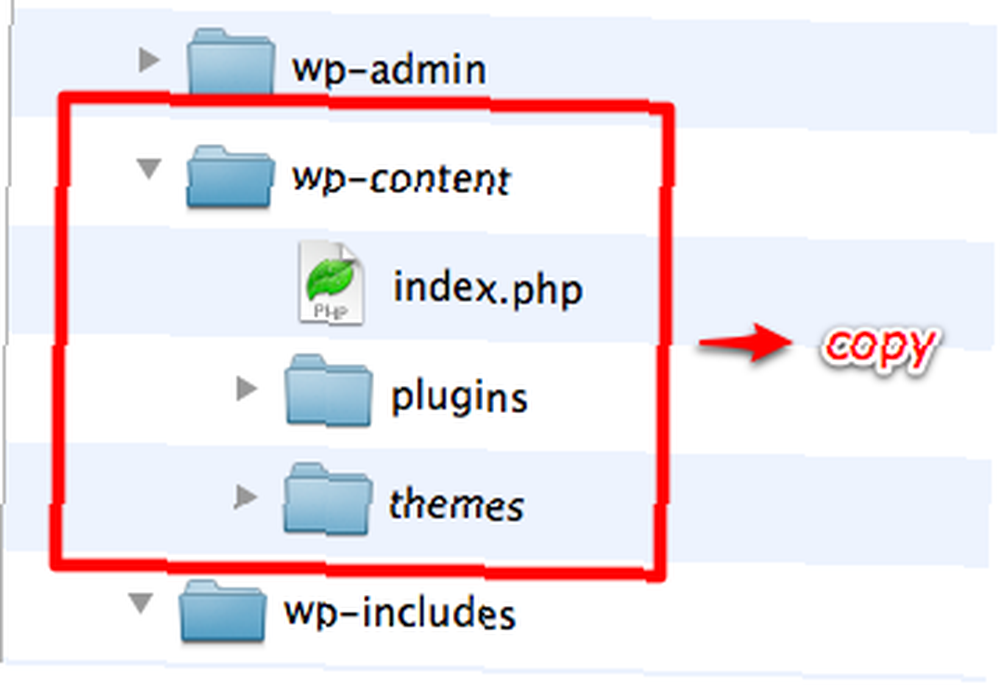
Si vous voulez vous assurer que tout est complètement transféré, vous pouvez simplement copier en toute sécurité tout ce qui se trouve dans un dossier WordPress dans un autre. Ceci est similaire au processus de mise à niveau manuelle de WordPress. Mais s'il vous plaît noter que:
- Si la version WordPress de votre ancien hébergement est inférieure à celle du nouvel hébergement, votre nouvelle installation WordPress sera rétrogradée à l'ancienne version..
- Vous devriez JAMAIS remplace le “wp-config.php” fichier dans le nouveau WordPress avec celui de l'ancienne installation car ces deux fichiers contiennent une configuration différente propre à la base de données de l'hôte.
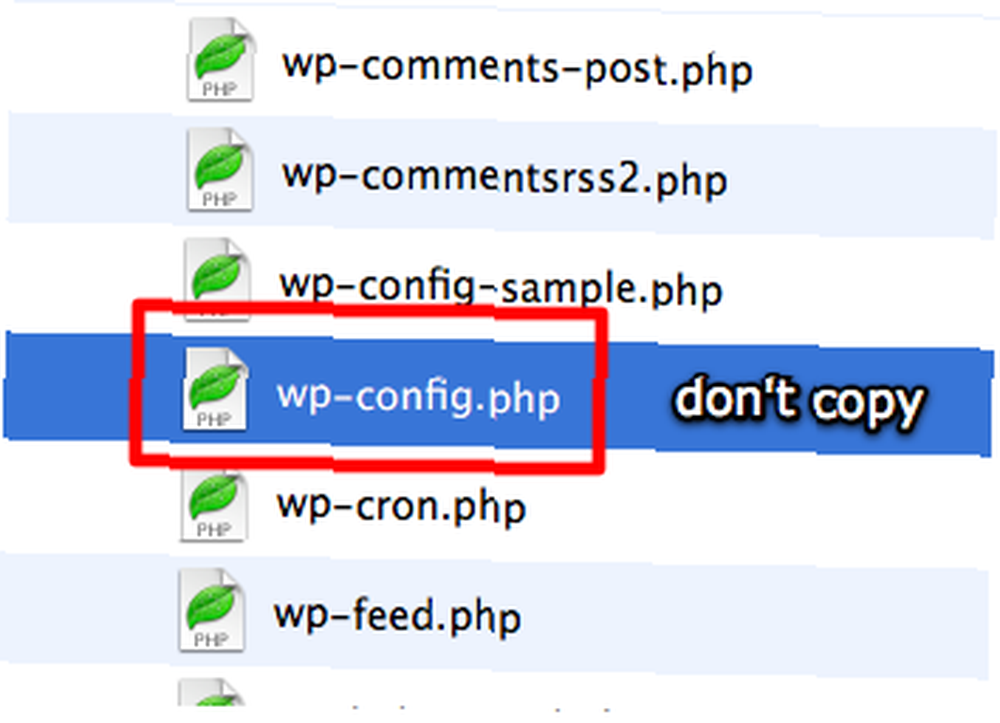
Maintenant que vous avez fini de copier presque tout votre blog WordPress de votre ancien hôte vers le nouveau, la dernière étape à faire est de configurer les paramètres du nouveau blog WordPress pour imiter l'ancien. Malheureusement, je n'ai trouvé aucun moyen de le faire automatiquement. Si l'un de vous, lecteurs, connaît les raccourcis, n'hésitez pas à partager en utilisant le commentaire ci-dessous.
Avez-vous déjà déplacé votre blog WordPress d'un hôte à un autre? Connaissez-vous d'autres méthodes pour déplacer votre blog? Si oui, merci de partager en utilisant les commentaires ci-dessous.











